A hardveres virtualizáció engedélyezése:
Mielőtt tovább olvasna, kérjük, engedélyezze a VT-x / VT-d / AMD-v alkalmazást a számítógép BIOS-ból. Intel processzorokhoz a VT-x / VT-d, az AMD processzorokhoz pedig az AMD-v. A használt processzortól függően meg kell találnia ezek egyikét a BIOS-ban. A hardveres virtualizáció engedélyezése nélkül a virtuális gépek teljesítménye nagyon rossz lesz. Nyilvánvalóan nem ezt akarja.
A VirtualBox 6 letöltése.0:
VirtualBox 6.A 0 nem érhető el a Debian 8, Debian 9 vagy Debian 10 hivatalos csomagtárában. De egyszerűen letöltheti és telepítheti a VirtualBox hivatalos webhelyéről.
Először keresse fel a VirtualBox hivatalos webhelyét a https: // www címen.virtuális doboz.org / wiki / Linux_Downloads
Most kattintson valamelyikre Debian 8, Debian 9, vagy Debian 10 link a Debian által használt verziójától függően.
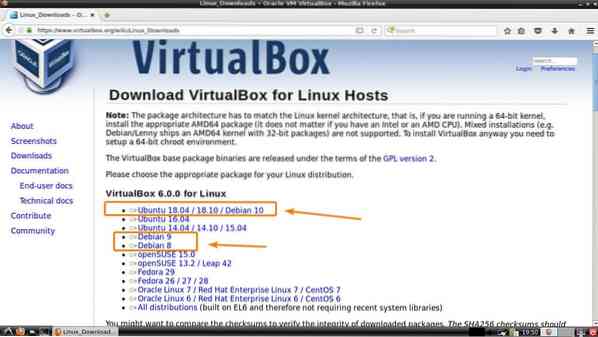
Böngészője kéri, hogy töltse le a DEB csomagfájlt. Válassza a lehetőséget Fájl mentése és kattintson a gombra rendben.

A letöltésnek el kell indulnia. Eltarthat egy ideig, amíg elkészül.
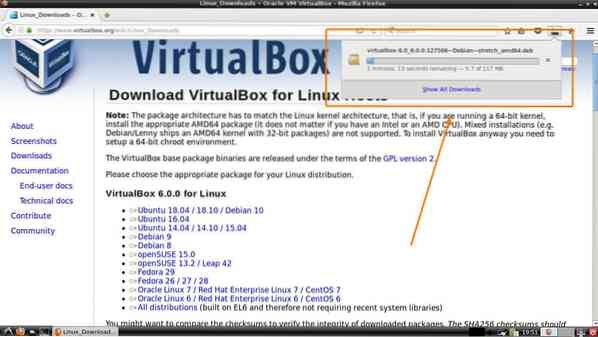
A VirtualBox fordításához szükséges szükséges Build eszközök telepítése 6.0 kernelmodul:
A VirtualBox 6 sikeres fordítása érdekében.0 kernelmodul, telepítenie kell a szükséges buildeszközöket a Debian gépére. Egyébként a VirtualBox 6.Előfordulhat, hogy a 0 nem működik megfelelően.
Először frissítse az APT csomagtárház gyorsítótárát a következő paranccsal:
$ sudo apt frissítés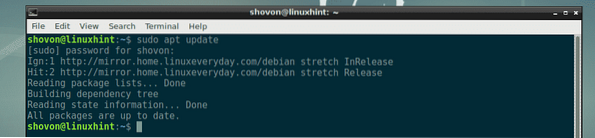
Most telepítse az összes szükséges buildeszközt a következő paranccsal:
$ sudo apt install build-essential linux-headers - $ (uname -r)
Most nyomja meg y majd nyomja meg
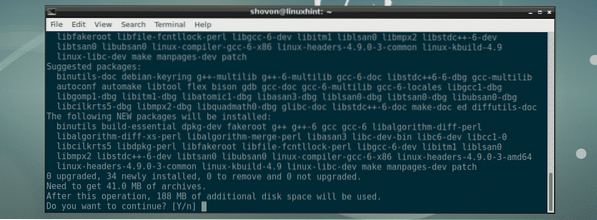
Az összes szükséges csomagot le kell tölteni és telepíteni kell.
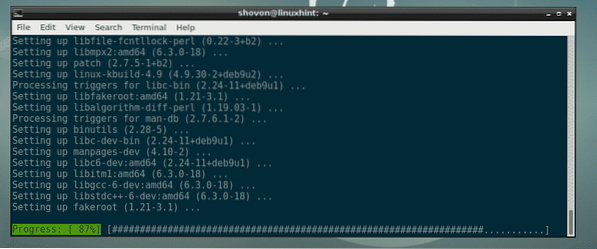
Az összes szükséges építési eszköz telepítve van ezen a ponton.
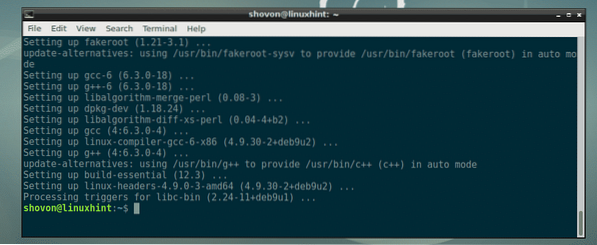
A VirtualBox 6 telepítése.0:
Most, hogy a VirtualBox 6.0 DEB csomag le van töltve és a rendszer készen áll a VirtualBox kernel modulok fordítására, telepíthetjük a VirtualBox 6 programot.0 a Debian gépünkön nagyon egyszerűen.
Először keresse meg azt a könyvtárat, ahová letöltötte a VirtualBox 6 alkalmazást.0 DEB fájl a következő paranccsal:
$ cd ~ / Letöltések
Mint látható, itt van a VirtualBox DEB csomagfájl.

Most telepítse a VirtualBox 6 alkalmazást.0 a következő paranccsal:
$ sudo dpkg -i virtualbox-6.0_6.0.0-127566 ~ Debian ~ stretch_amd64.deb
A következő hibákat láthatja.
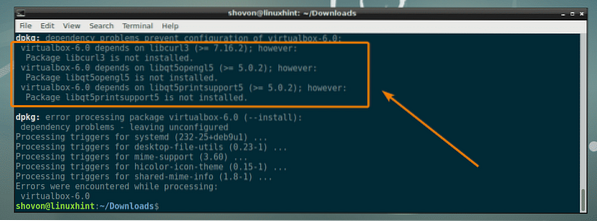
Ennek kijavításához és a VirtualBox 6 telepítéséhez.0, csak futtassa a következő parancsot:
$ sudo apt -f install
Most nyomja meg y majd nyomja meg
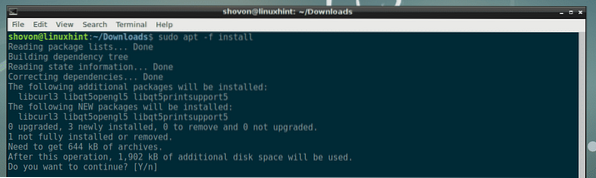
VirtualBox 6.0-t kell telepíteni.
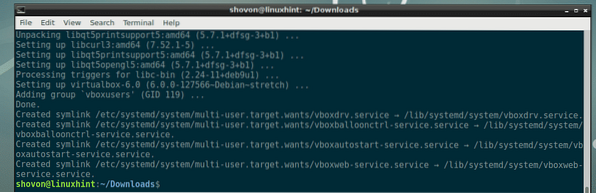
A VirtualBox 6 indítása.0:
Most, hogy a VirtualBox 6.A 0 telepítve van, a kívánt asztali környezet Alkalmazás menüjéből futtathatja.
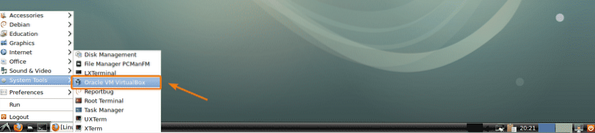
VirtualBox 6.0 elkezdődött. Ez a VirtualBox 6 irányítópultja.0. Innen létrehozhat és kezelhet virtuális gépeket. Konfigurálhatja a VirtualBox 6-ot is.0.
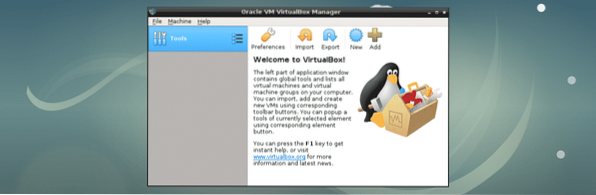
A VirtualBox Extension Pack letöltése:
A VirtualBox Extension Pack olyan funkciókat kínál, mint az USB 2.0 és USB 3.0 támogatás, RDP, lemezes titkosítás stb. A VirtualBox tetején. Nagyon ajánlom, hogy töltse le és telepítse a sima VirtualBox 6 használatához.0 tapasztalat.
A VirtualBox Extension Pack letöltéséhez keresse fel a VirtualBox hivatalos webhelyét a https: // www címen.virtuális doboz.org / wiki / Letöltések és navigáljon a VirtualBox 6.0.0 Oracle VM VirtualBox kiterjesztési csomag szakasz. Most kattintson a gombra Minden támogatott platform az alábbi képernyőképen jelölt módon.
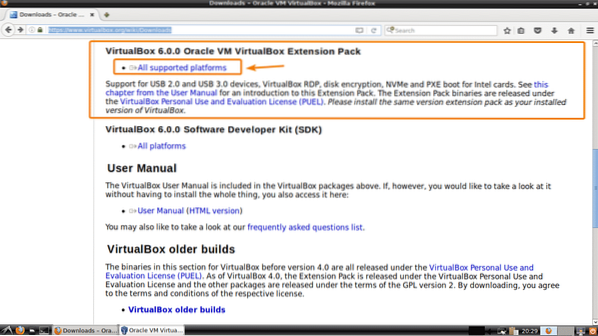
Böngészője kéri a fájl letöltését. Csak válassza ki Fájl mentése és kattintson a gombra rendben.
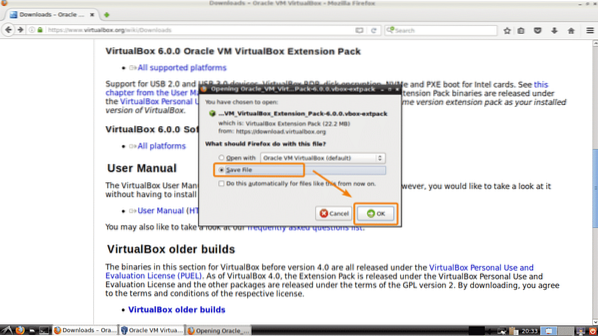
A böngészőjének el kell kezdenie a fájl letöltését. Eltarthat egy ideig, amíg elkészül.
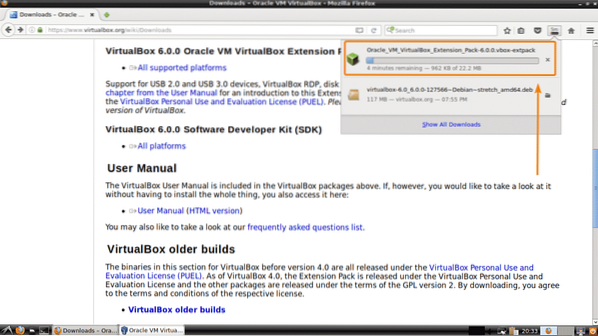
A VirtualBox Extension Pack telepítése a VirtualBox 6-ra.0:
Most a VirtualBox Extension Pack telepítéséhez a VirtualBox 6-ra.0, indítsa el a VirtualBox 6 alkalmazást.0 és menj File > Preferenciák…
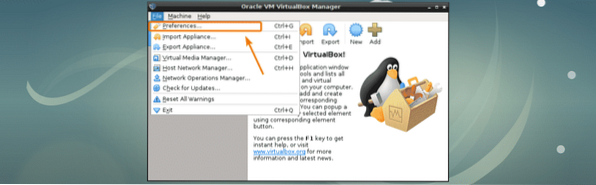
Most, a Hosszabbítások fülre, kattintson a gombra Hozzáadás ikon az alábbi képernyőképen látható módon.
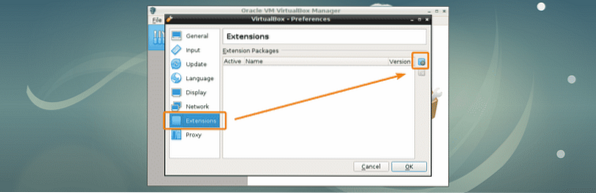
Meg kell nyitni egy fájlválasztót. Most válassza ki az imént letöltött VirtualBox Extension Pack fájlt, és kattintson rá Nyisd ki.
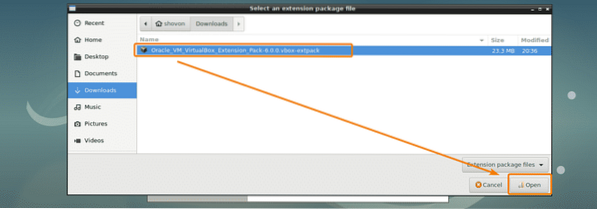
Most kattintson a gombra Telepítés.
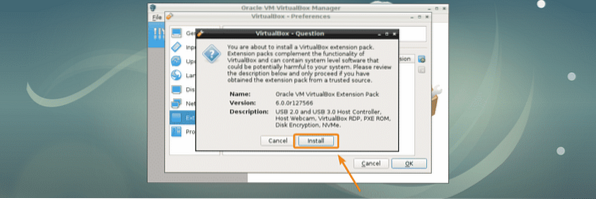
Most el kell fogadnia a VirtualBox licencszerződést. Ehhez csak görgessen le a végéig, és kattintson a gombra Egyetértek.
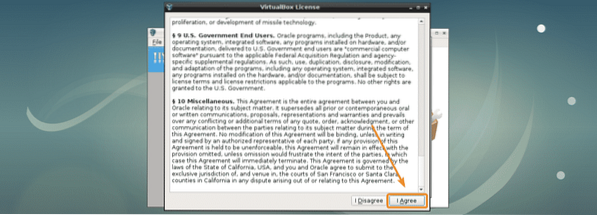
Írja be a root jelszót, és kattintson a gombra rendben.
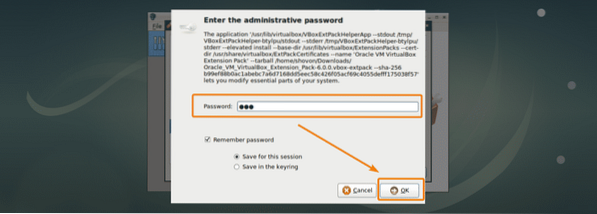
A VirtualBox kiterjesztési csomagot telepíteni kell. Most kattintson a gombra rendben.
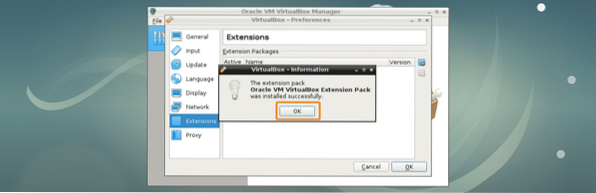
Kattintson rendben.
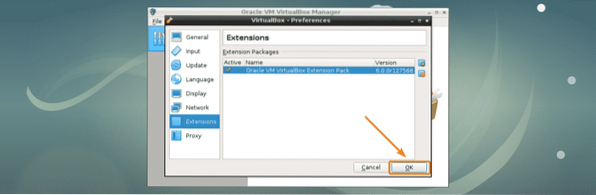
Most már készen áll a VirtualBox 6 használatára.0.
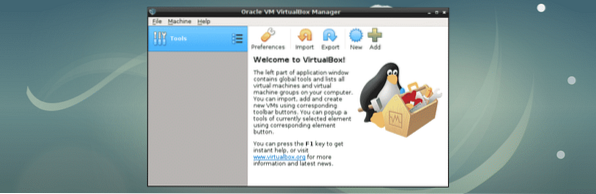
Tehát így telepíti a VirtualBox 6 alkalmazást.0 a Debianon. Köszönjük, hogy elolvasta ezt a cikket.
 Phenquestions
Phenquestions


